标签:安装 mamicode base gen 忽略 errors 服务 修改 connect
其中
dada文件夹和my.ini配置文件是解压后手动加入的,如下图所示
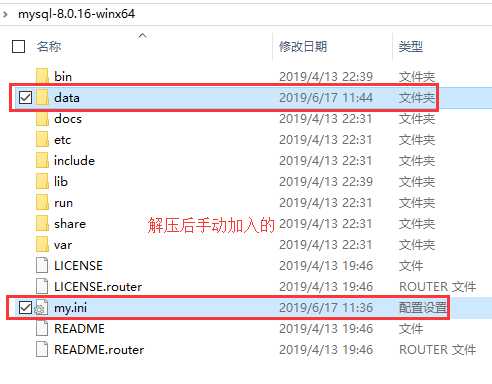
my.ini放在D:\Free\mysql-8.0.16-winx64目录下[mysql]
# 设置mysql客户端默认字符集
default-character-set=utf8
[mysqld]
#设置3306端口
port = 3306
# 设置mysql的安装目录
basedir=D:\Free\mysql-8.0.16-winx64
# 设置mysql数据库的数据的存放目录
datadir=D:\Free\mysql-8.0.16-winx64\data
# 允许最大连接数
max_connections=200
# 允许连接失败的次数。这是为了防止有人从该主机试图攻击数据库系统
max_connect_errors=20
# 服务端使用的字符集默认为8比特编码的latin1字符集
character-set-server=utf8
# 创建新表时将使用的默认存储引擎
default-storage-engine=INNODB
# 忽略密码
# skip-grant-tables如图:
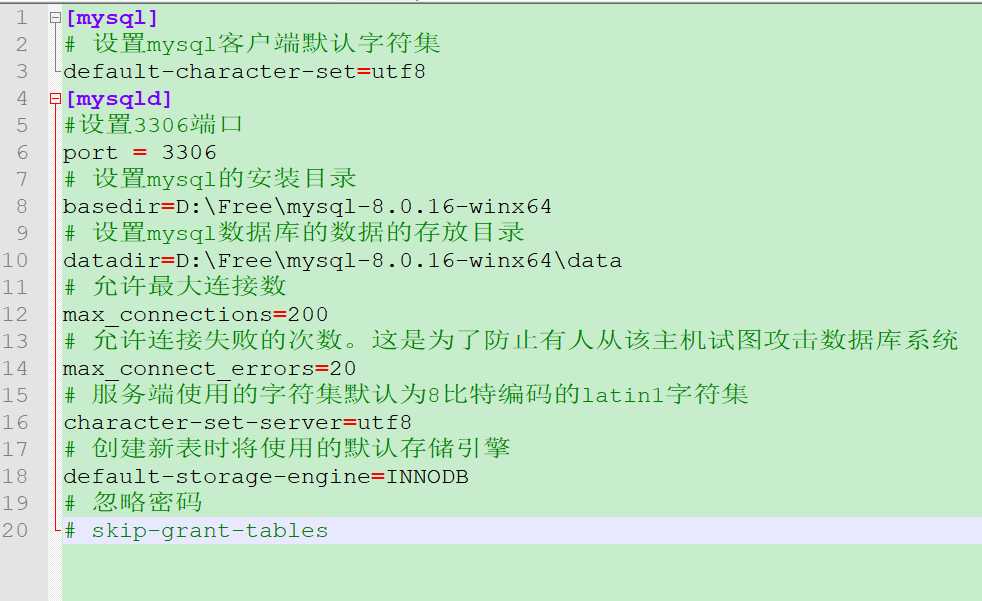
管理员身份打开Windows PowerShell,并进入
D:\Free\mysql-8.0.16-winx64\bin目录,执行如下命令:
mysqld --initialize --console执行成功后如下图所示:
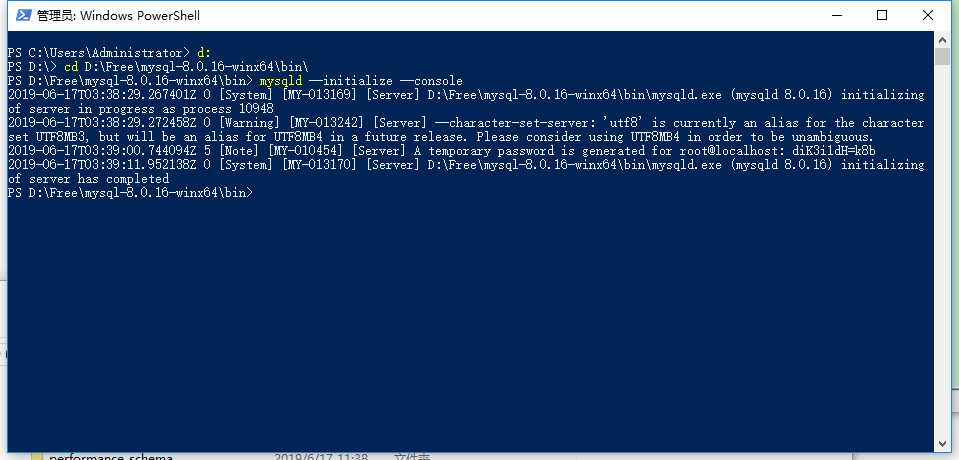
其中,[Note] [MY-010454] [Server] A temporary password is generated for root@localhost:后面的是初始化密码,即
diK3i1dH=k8b
初始化Mysql配置之后,data目录下会生成相关文件,如下所示
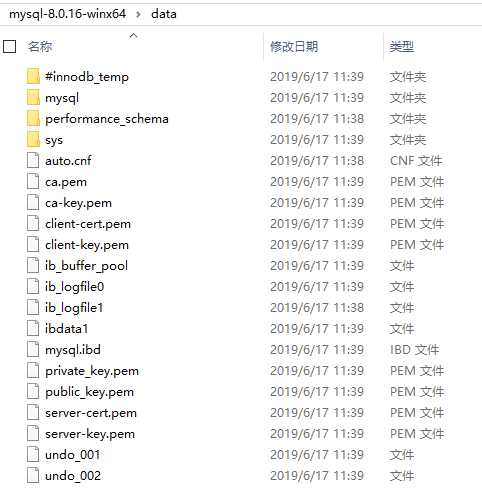
安装服务的命令为:mysqld --install 服务名,由于我电脑已配置安装了mysql服务,此处用mysql8作为服务名,如下所示
mysqld --install mysql8启动服务命令为:net start 服务名
net start mysql8如下截图
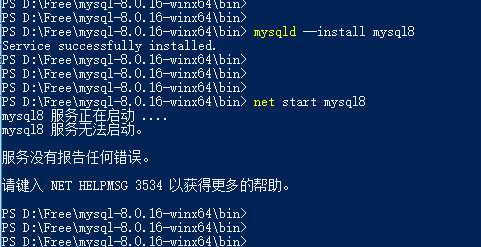
使用默认分配的密码(即diK3i1dH=k8b)进行登录
mysql -uroot -pdiK3i1dH=k8b登录成功后,修改密码为password
alter user 'root'@'localhost' IDENTIFIED BY 'password';刷新一下即可
flush privileges;如下图所示
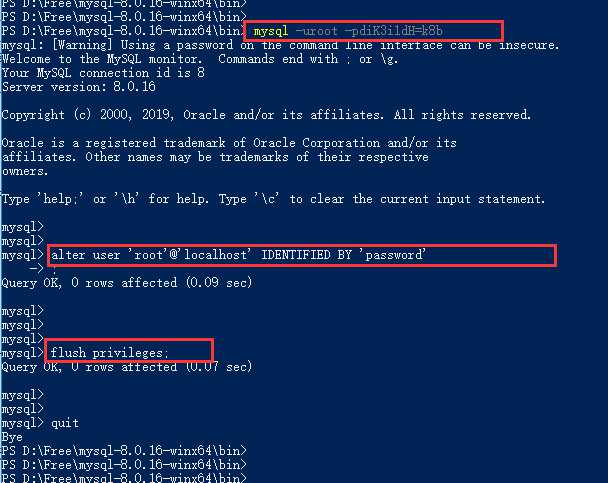
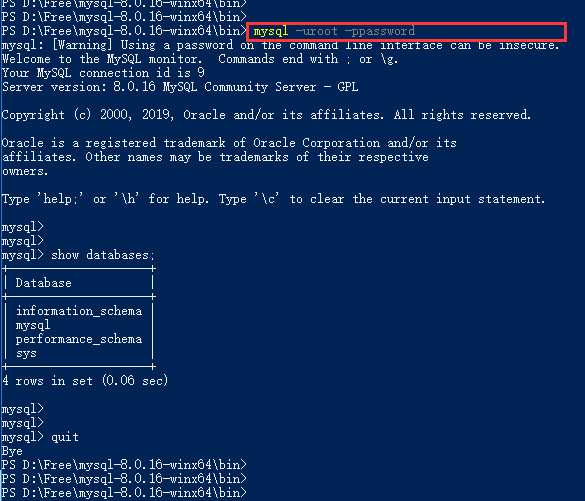
新密码也能成功登录!
标签:安装 mamicode base gen 忽略 errors 服务 修改 connect
原文地址:https://www.cnblogs.com/lukefan/p/11038998.html